有錢從 Android 切換到 iPhone 很容易,但是當涉及到將 Android 短信轉移到 iPhone 時,事情就會有點困難。 老實說,市場上有很多傳輸工具可以幫助您輕鬆地將照片、聯繫人、歌曲等文件從 Android 設備傳輸到 iPhone,但是很難找到一種工具可以幫助您直接將短信從 Android 設備轉移到 iPhone。安卓到 iPhone。 在這篇文章中,我們將與您分享三種將 SMS 從 Android 傳輸到 iPhone 的方法,並儘力使工作變得更加輕鬆。
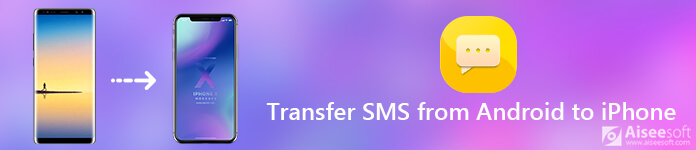
首先,我們需要聲明,現在有更少的應用程序可以幫助我們將SMS從Android直接安全地傳輸到iPhone。 因此,我們需要採取一些曲折的方法來實現這一目標。
根據我們的測試,將SMS安全地從Android傳輸到iPhone的最佳解決方案需要兩個工具,首先,我們需要使用桌面應用程序,稱為 Aiseesoft MobieSync,將SMS從您的Andorid手機和iPhone傳輸到計算機,然後將Android和iPhone SMS合併為一個文件,然後使用另一個名為iTools的桌面應用程序將它們從計算機傳輸回iPhone。
Aiseesoft MobieSync是一種功能強大的手機數據傳輸,可以幫助您在iPhone / iPad / iPod / Android和計算機之間,iOS設備和Android之間輕鬆傳輸常用數據類型,例如照片,視頻,歌曲,聯繫人等。 因此它確實具有傳輸聯繫人,照片, 音樂等從Android到iOS設備,但仍不支持將SMS從Android直接傳輸到iPhone。 在下面查看其詳細功能。

這款多功能的手機數據管理器絕對值得您嘗試。
步驟 1在計算機上下載並安裝此Android到iPhone Transfer。
步驟 2啟動MobieSync,然後使用USB電纜將您的Android手機和iPhone連接到該軟件。

步驟 3首先將您的Android手機設置為源設備,然後在主界面中,您可以在左側欄中查看類別中列出的所有手機文件。 您可以單擊左側的數據類型,然後在右側的預覽窗口中查看每種數據類型的詳細信息。

步驟 4導航到消息類別並等待軟件加載您的 Android 手機中的所有短信,然後檢查您要傳輸的所有短信,單擊“導出到 PC”按鈕首先將 Android 短信導出到您的計算機。 共有三種輸出格式供您選擇:CSV 文件、HTML 文件和 TXT 文件。 這裡我們選擇 CSV 文件。
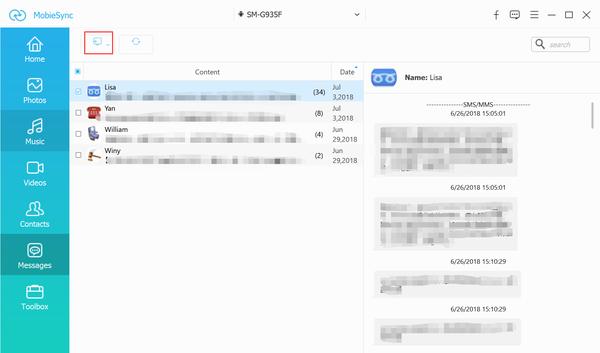
步驟 5然後將iPhone設置為源設備,並使用與上述相同的方法將iPhone中的所有SMS以CSV格式導出到計算機。
到目前為止,您的 Android 和 iPhone 短信都已以 CSV 格式導出到您的計算機。 打開兩個CSV文件並檢查它們,然後從CSV文件中復制Android SMS並將它們粘貼到iPhone SMS的CSV文件中。 在這個過程中有兩個提示。
1.將Android SMS複製到iPhone CSV文件時,需要將它們粘貼到iPhone SMS下,而無需多餘的行。
2.成功複製Android SMS消息後,單擊“另存為”,然後將合併的文件重命名為CSV文件。 這是將Android短信傳輸到iPhone的重點。
您可能對以下產品感興趣: 如何將應用程序從Android轉移到iPhone.
要將完整的Android和iPhone SMS從計算機導入到iPhone,您需要從另一個名為iTools的應用程序獲得幫助。
步驟 1在計算機上下載並安裝iTools,然後將iPhone連接到iTools。
步驟 2成功檢測到設備後,請轉到“工具箱”>“ iTunes備份/還原”以找到您的設備名稱,然後雙擊它,然後您將在左側邊欄中看到列出的數據類別。 單擊消息,然後雙擊“ sms.db”,在菜單欄中單擊導入>從CSV導入,以將合併的CSV文件以及您的Android和iPhone SMS消息導入到iPhone。
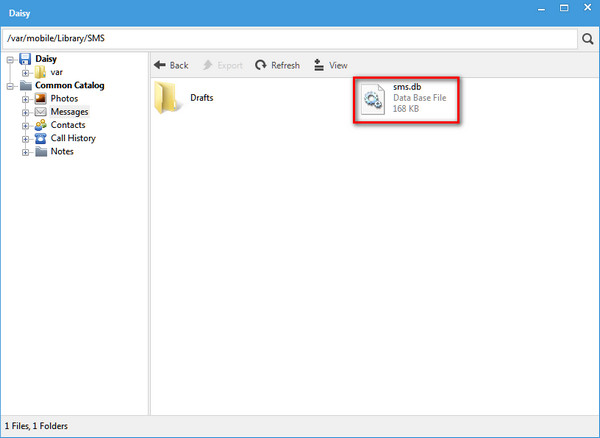
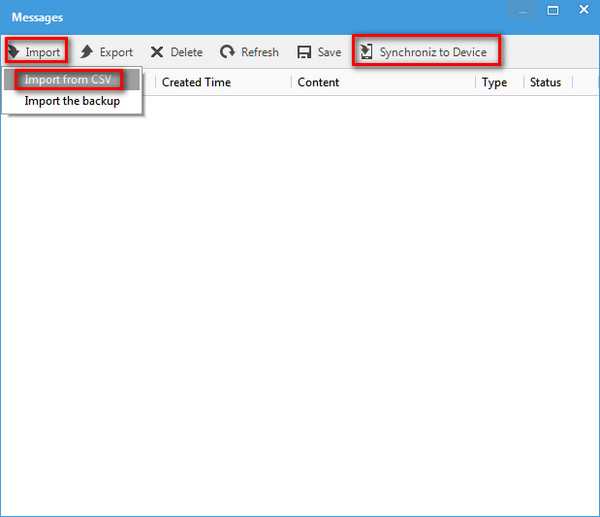
這種方法看起來有點複雜和耗時,但它足夠高效和安全。 更重要的是,熟能生巧,多嘗試幾次,您就會更加熟悉操作步驟。
Apple 還開發了一款官方應用程序來幫助用戶將數據從 Android 傳輸到 iPhone,它稱為 Move to iOS,它能夠將消息歷史記錄、通話記錄、聯繫人、網絡書籤、應用程序等從 Android 傳輸到任何 iOS 設備。 但是由於此應用程序有時無法正常運行,並且它只能在您未設置新 iPhone 或重置 iPhone 後為您傳輸短信。 如果您已經使用過您的 iPhone,那麼此應用程序對您毫無用處。 所以你可以據此決定是否使用這個方法。
步驟 1在Android手機上下載“移至iOS”應用。
步驟 2給您的iPhone供電並按照屏幕上的說明進行設置。
步驟 3當您進入“應用程序和數據”屏幕時,點擊“從 Android 移動數據”選項。 單擊“繼續”按鈕並記下密碼。
步驟 4在您的 Android 設備上打開 Move to iOS 應用程序並點擊繼續,然後按“同意”。 當提示輸入密碼時,輸入您從 iPhone 獲得的十位數或六位數代碼。
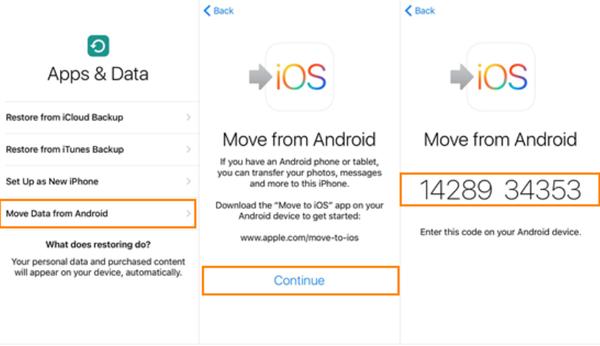
步驟 5在Android手機上,選擇要移至iPhone的消息和其他數據。 然後點擊下一步開始Android SMS傳輸。 轉移完成前,請勿切換至其他應用程序或關閉Android手機。
將短信從Android傳輸到iPhone的另一種方法是使用免費的開源應用程序,該應用程序名為SMS Backup +。 檢查下面的完整操作步驟。
步驟 1在您的Android手機上登錄您的Gmail帳戶。 然後導航至設置>轉發和POP / IMAP。
步驟 2選中啟用IMPA選項,然後向下滾動並單擊保存更改。
步驟 3從Google Play商店下載SMS Backup +,然後將其安裝在您的Android手機上。 然後點擊連接以選擇要用於備份Android SMS的Google Gmail帳戶。
步驟 4點按“備份”選項以備份Android手機上的短信。
步驟 5然後,您可以在iPhone上訪問相同的Gmail帳戶,並查看剛剛備份的所有短信。
這種方法的唯一缺點是,您只能查看文件附件中的消息歷史記錄,而無法將其導入到iPhone中。
您可能對以下產品感興趣:
現在您已經了解瞭如何使用三種方法將 SMS 從 Android 傳輸到 iPhone,您可以一一嚐試並根據需要選擇最合適的一種。 如果您有任何更好、更簡單的解決方案,我們將感謝您在下面的評論中分享。